WhatsApp
adalah aplikasi chatting/Message yang sangat popular milik Facebook. Selain berfungsi
untuk mengirim pesan, melakukan Voice Call, Video Call, WhatsApp juga memiliki
fungsi tersembunyi yang cukup unik yakni dapat digunakan untuk mengubah Video menjadi
gambar berformat GIF.
Mungkin
dibenak kita akan timbul pertanyaan, “kok bisa ya sebuah aplikasi messaging
dapat melakukan konversi format video menjadi GIF”. WhatsApp baru saja mendapatkan update ke
versi baru yang sudah mendukung pesan yang berupa GIF. ada beberapa GIF cadangan yang dapat anda
pilih dari keyboard anda, tetapi terkadang, anda ingin membuat sendiri
dari sebuah video. Manfaat dari GIF adalah ukuran file yang dimampatkan,
memainkan kembali tanpa batas dan dapat dikirim melalui jaringan data yang
lambat.
Dengan tutorial ini, kami akan menunjukkan cara mengonversi video yang
ada ke dalam format GIF dengan WhatsApp.
Cara ini lebih simple dari pada haru menginstall aplikasi GIF Converter
yang jelas memakan ruang penyimpanan smartphone anda.
Convert Video Menjadi GIF Menggunakan WhatsApp
Sangat mudah untuk membuat GIF singkat dengan durasi 6 detik dengan menggunakan WhatsApp, Untuk melakukan konversi file video menjadi GIF dengan menggunakan
WhatsApp ikuti langkah sederhana dan mudah berikut ini :
- Steps 1 - Rekam Video dengan durasi sekitar 6 detik atau anda dapat memilih video apa pun dari file video anda yang berdurasi 6 detik atau lebih.
- Steps 2 - Buka WhatsApp dari daftar aplikasi Anda dan pilih Chat di mana Anda ingin mengirim pesan GIF.
- Steps 3 – Pada layar Chat, ketuk ikon Paperclip yang dapat ditemukan di sudut bidang teks dan pilih opsi Galeri, lalu pilih Video dari galeri Anda yang seharusnya berdurasi enam detik pada kecepatan maksimal.
- Steps 4 - Ketika anda sudah memilih video, editor akan membuka di mana Anda akan menemukan tombol GIF di sepanjang sisi ikon kamera. Ketuk di atasnya. Catatan: Jika tombol tidak dapat dilihat, potong lebih lanjut video sesuaikan durasi GIF.
- Steps 5 - Edit GIF Anda dengan mengetuk ikon pensil dan kemudian yang harus Anda lakukan adalah menekan tombol Green Arrow untuk mengirim GIF Anda. Dan anda sudah berhasil membuat file GIF dengan menggunakan WhatsApp.
Setelah Anda mengirimnya, file tersebut akan disimpan pada
smartphone anda. Catatan untuk menggunakan cara ini anda harus menggunakan
versi WhatsApp terbaru.
Semoga tutorial cara konversi Video menjadi GIF dengan menggunakan WhatsApp bermanfaat, berikan tanggapan dan komentar anda.

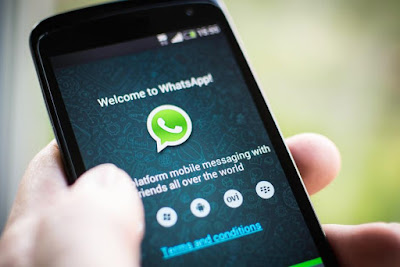









No comments:
Post a Comment